Kumusta Mas mahusay na makita nang isang beses kaysa marinig ng isang daang beses 🙂
Ito ang napupunta sa tanyag na kasabihan, at marahil nang tama. Nasubukan mo bang ipaliwanag sa isang tao kung paano magsagawa ng ilang mga aksyon sa isang PC nang hindi gumagamit ng video (o mga larawan)? Kung ipaliwanag mo lang sa "mga daliri" kung ano at saan mag-click, 1 taong out sa 100 ang maiintindihan ka!
Ito ay isang ganap na magkakaibang bagay kapag maaari mong isulat kung ano ang nangyayari sa iyong screen at maipakita ito sa iba - iyon ay kung paano mo maipaliwanag kung ano ang pindutin at kung paano ipagmalaki ang iyong mga kasanayan sa trabaho o laro.
Sa artikulong ito, nais kong tumuon sa pinakamahusay na (sa aking opinyon) na mga programa para sa pag-record ng video mula sa screen na may tunog. Kaya ...
Mga nilalaman
- iSpring Libreng Cam
- Pagkuha ng Faststone
- Snap ng Ashampoo
- UVScreenCamera
- Fraps
- Camstudio
- Camtasia studio
- Libreng Recorder ng Video ng Screen
- Kabuuan ng recorder ng screen
- Hypercam
- Bandicam
- Bonus: oCam Screen Recorder
- Talahanayan: paghahambing ng programa
ISpring Libreng Cam
Website: ispring.ru/ispring-free-cam

Sa kabila ng katotohanang lumitaw ang program na ito hindi pa katagal (maihahambing), agad itong nagulat (sa magandang bahagi :)) kasama ang ilang mga chips. Marahil ang pangunahing bagay ay ito ay isa sa mga pinakasimpleng tool sa mga analogue para sa pagrekord ng video ng lahat ng nangyayari sa isang computer screen (mabuti, o isang hiwalay na bahagi nito). Ano ang pinalulugod sa iyo tungkol sa utility na ito ay libre at walang mga pagsingit sa file (iyon ay, walang isang solong shortcut tungkol sa kung aling programa ang ginawa ng video at iba pang "basura." Minsan ang mga bagay ay tumatagal ng kalahati screen kapag tinitingnan).
Mga pangunahing benepisyo:
- Upang simulan ang pag-record, kailangan mong: pumili ng isang lugar at pindutin ang isang pulang pindutan (screenshot sa ibaba). Upang ihinto ang pag-record - 1 button na Esc;
- ang kakayahang mag-record ng tunog mula sa isang mikropono at nagsasalita (headphone, sa pangkalahatan, tunog ng system);
- ang kakayahang makuha ang paggalaw ng cursor at mga pag-click nito;
- ang kakayahang piliin ang lugar ng pag-record (mula sa full-screen mode hanggang sa isang maliit na window);
- ang kakayahang mag-record mula sa mga laro (bagaman hindi ito nabanggit sa paglalarawan ng software, ngunit ako mismo ang nakabukas sa mode na full-screen at sinimulan ang laro - ang lahat ay naayos na perpekto);
- walang mga pagsingit sa imahe;
- Suporta sa wikang Ruso;
- Gumagana ang programa sa lahat ng mga bersyon ng Windows: 7, 8, 10 (32/64 bits).
Ipinapakita sa screenshot sa ibaba kung ano ang hitsura ng window ng pag-record.

Ang lahat ay simple at simple: upang simulan ang pag-record, pindutin lamang ang pindutan ng pulang bilog, at kapag napagpasyahan mo na ang pagrekord ay oras upang matapos, pindutin ang pindutan ng Esc. Ang nagresultang video ay mai-save sa editor, mula kung saan maaari mong agad na mai-save ang file sa format na WMV. Maginhawa at mabilis, inirerekumenda ko sa iyo na pamilyar ang iyong sarili!
Pagkuha ng Faststone
Website: faststone.org

Tunay na, napaka-kagiliw-giliw na programa para sa paglikha ng mga screenshot at video mula sa isang computer screen. Sa kabila ng maliit na sukat nito, ang software ay may lubos na makabuluhang kalamangan:
- kapag nagre-record, ang isang napakaliit na laki ng file na may mataas na kalidad ay nakuha (sa pamamagitan ng default ito ay nag-compress sa format ng WMV);
- walang mga likas na inskripsiyon at iba pang basura sa imahe, ang imahe ay hindi malabo, ang cursor ay naka-highlight;
- sumusuporta sa 1440p format;
- sumusuporta sa pag-record na may tunog mula sa isang mikropono, mula sa tunog sa Windows, o sabay-sabay mula sa parehong mga mapagkukunan;
- madali upang simulan ang proseso ng pag-record, ang programa ay hindi "pahirapan" sa iyo ng isang bundok ng mga mensahe tungkol sa ilang mga setting, mga babala, atbp;
- tumatagal ng napakaliit na puwang sa hard drive, bilang karagdagan mayroong isang portable na bersyon;
- sumusuporta sa lahat ng mga bagong bersyon ng Windows: XP, 7, 8, 10.
Sa aking mapagpakumbabang opinyon - ito ay isa sa pinakamahusay na software: compact, ay hindi nag-load ng isang PC, kalidad ng imahe, tunog, masyadong. Ano pa ang kailangan mo !?

Simula sa pagsisimula ng pag-record mula sa screen (ang lahat ay simple at malinaw)!
Snap ng Ashampoo
Website: ashampoo.com/en/rub/pin/1224/multimedia-software/snap-8
Ashampoo - sikat ang kumpanya para sa software nito, ang pangunahing tampok na kung saan ay ang pokus nito sa baguhang gumagamit. I.e. Ang pakikitungo sa mga programa mula sa Ashampoo ay medyo simple at madali. Ang Ashampoo Snap ay walang pagbubukod sa panuntunang ito.

Snap - ang pangunahing window ng programa
Mga pangunahing tampok:
- ang kakayahang lumikha ng mga collage mula sa maraming mga screenshot;
- makuha ang video na may at walang tunog;
- agarang pagkuha ng lahat ng nakikitang mga bintana sa desktop;
- suporta para sa Windows 7, 8, 10, makuha ang isang bagong interface;
- ang kakayahang gumamit ng isang tagapili ng kulay upang makuha ang mga kulay mula sa iba't ibang mga aplikasyon;
- buong suporta para sa 32-bit na mga imahe na may transparency (RGBA);
- ang kakayahang makunan sa isang timer;
- Awtomatikong magdagdag ng mga watermark.
Sa pangkalahatan, sa programang ito (bilang karagdagan sa pangunahing gawain, sa balangkas na kung saan idinagdag ko ito sa artikulong ito), mayroong dose-dosenang mga kagiliw-giliw na tampok na makakatulong upang gumawa hindi lamang isang pag-record, ngunit din dalhin ito sa isang mataas na kalidad na video na hindi isang kahihiyan upang ipakita sa ibang mga gumagamit.
UVScreenCamera
Website: uvsoftium.ru
Napakahusay na software para sa mabilis at mahusay na paglikha ng mga video na nagpapakita ng pagsasanay at mga pagtatanghal mula sa PC screen. Pinapayagan kang mag-export ng video sa maraming mga format: SWF, AVI, UVF, EXE, FLV (kasama ang mga GIF na mga animation na may tunog).

UVScreen camera.
Maaari itong i-record ang lahat ng nangyayari sa screen, kabilang ang mga paggalaw ng cursor ng mouse, mga pag-click sa mouse, at mga keystroke. Kung nai-save mo ang video sa format ng UVF ("katutubong" para sa programa) at EXE, nakakakuha ka ng isang napaka-compact na laki (halimbawa, isang 3-minutong pelikula na may resolusyon ng 1024x768x32 ay tumatagal ng 294 Kb).
Kabilang sa mga pagkukulang: kung minsan ang tunog ay maaaring hindi maayos, lalo na sa libreng bersyon ng programa. Tila, ang instrumento ay hindi kinikilala nang maayos ang mga panlabas na tunog ng card (hindi ito nangyayari sa mga panloob).
Ito ay nagkakahalaga na tandaan na maraming mga file ng video sa Internet sa * .exe format ay maaaring maglaman ng mga virus. Iyon ang dahilan kung bakit kailangan mong mag-download at lalo na buksan nang mabuti ang mga naturang file.
Hindi ito nalalapat sa paglikha ng mga naturang file sa programa na "UVScreenCamera", dahil ikaw mismo ay lumikha ng isang "malinis" na file na maaari mong ibahagi sa ibang gumagamit.
Ito ay napaka-maginhawa: maaari mong patakbuhin ang tulad ng isang file ng media kahit na walang naka-install na software, dahil ang iyong sariling player ay "naka-embed" sa nagresultang file.
Fraps
Website: fraps.com/download.php
Ang pinakamahusay na programa para sa pagrekord ng mga video at paglikha ng mga screenshot mula sa mga laro (binibigyang-diin ko na ito ay mula sa mga laro na hindi mo lamang maalis ang desktop gamit ito)!
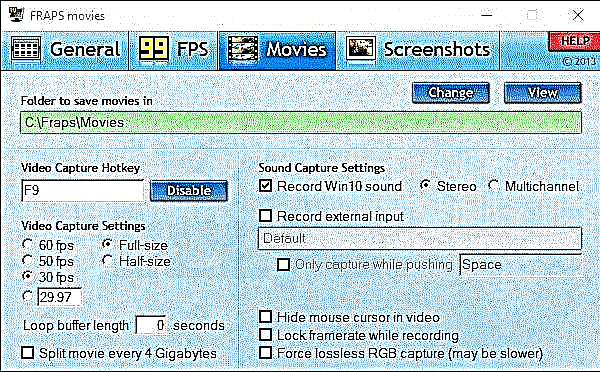
Fraps - mga setting ng pag-record.
Ang pangunahing bentahe nito:
- ang sariling codec ay binuo, na nagbibigay-daan sa iyo upang mag-record ng video mula sa laro kahit sa isang mahina na PC (kahit na ang laki ng file ay malaki, ngunit hindi ito nagpapabagal o nag-freeze);
- ang kakayahang mag-record ng tunog (tingnan ang screenshot sa ibaba "Mga Setting ng Pag-capture ng Sound");
- ang posibilidad ng pagpili ng bilang ng mga frame
- itala ang video at mga screenshot sa pamamagitan ng pagpindot ng mainit na mga susi;
- ang kakayahang itago ang cursor kapag nagre-record;
- libre.
Sa pangkalahatan, para sa gamer - ang programa ay hindi maaaring palitan. Ang tanging disbentaha: upang maitala ang isang malaking video, ay nangangailangan ng maraming libreng puwang sa iyong hard drive. Gayundin, sa paglaon, ang video na ito ay kailangang mai-compress o na-edit upang "itaboy" ito sa isang mas compact na laki.
Camstudio
Website: camstudio.org
Ang isang simple at libre (ngunit sa parehong oras epektibo) na tool para sa pagrekord ng nangyayari sa isang PC screen sa mga file: AVI, MP4 o SWF (flash). Kadalasang ginagamit kapag lumilikha ng mga kurso at presentasyon.
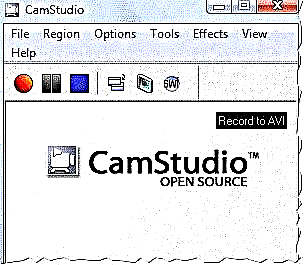
Camstudio
Pangunahing bentahe:
- Suporta ng Codec: Radius Cinepak, Intel IYUV, Microsoft Video 1, Lagarith, H.264, Xvid, MPEG-4, FFDshow;
- Makuha hindi lamang ang buong screen, kundi pati na rin isang hiwalay na bahagi nito;
- Kakayahang mag-annotate;
- Kakayahang mag-record ng tunog mula sa isang PC mikropono at nagsasalita.
Mga Kakulangan:
- Ang ilang mga antivirus ay nakakahanap ng isang file na kahina-hinala kung naitala ito sa program na ito;
- Walang suporta para sa wikang Ruso (hindi bababa sa opisyal na isa).
Camtasia Studio
Website: techsmith.com/camtasia.html
Isa sa mga pinaka sikat na programa para sa gawaing ito. Ginagawa nito ang dose-dosenang mga iba't ibang mga pagpipilian at tampok:
- suporta para sa maraming mga format ng video, ang nagresultang file ay maaaring mai-export sa: AVI, SWF, FLV, MOV, WMV, RM, GIF, CAMV;
- ang kakayahang maghanda ng de-kalidad na pagtatanghal (1440p);
- batay sa anumang video, makakakuha ka ng isang file na EXE kung saan itatayo ang player (kapaki-pakinabang upang buksan ang nasabing file sa isang PC kung saan walang ganyang utility);
- maaaring magpataw ng isang bilang ng mga epekto, maaaring mai-edit ang mga indibidwal na mga frame.

Camtasia Studio.
Kabilang sa mga pagkukulang, nais kong iisa ang mga sumusunod:
- bayad ang software (ang ilang mga bersyon ay nagpasok ng mga label sa tuktok ng imahe hanggang sa bumili ka ng software);
- kung minsan mahirap i-set up upang maiwasan ang hitsura ng malabo mga titik (lalo na sa isang mataas na kalidad na format);
- kailangan mong "pahirapan" kasama ang mga setting ng compression ng video upang makamit ang pinakamainam na laki ng file sa output.
Kung dadalhin mo ito sa kabuuan, kung gayon ang programa ay hindi masama sa lahat at hindi walang kabuluhan na nangunguna ito sa segment ng merkado. Sa kabila ng katotohanan na pinuna ko ito at hindi talaga sinusuportahan ito (dahil sa aking bihirang gawain sa video) - Talagang inirerekumenda kong pamilyar ka sa iyong sarili, lalo na sa mga nais na propesyonal na lumikha ng isang video clip (mga presentasyon, podcast, pagsasanay, atbp.).
Libreng Recorder ng Video ng Screen
Website: dvdvideosoft.com/products/dvd/Free-Screen-Video-Recorder.htm
Isang tool na ginawa sa estilo ng minimalism. Kasabay nito, ito ay isang malakas na programa upang makuha ang screen (lahat ng nangyayari sa ito) sa format na AVI, at mga imahe sa mga format: BMP, JPEG, GIF, TGA o PNG.
Ang isa sa mga pangunahing bentahe ay ang programa ay libre (habang ang iba pang mga katulad na tool ay shareware at mangangailangan ng pagbili pagkatapos ng isang tiyak na oras).
Libreng Screen Video Recorder - window ng programa (walang labis dito!).
Sa mga pagkukulang, iisa ko ang isang bagay: kapag nagre-record ng video sa laro, malamang na hindi mo ito makikita - magkakaroon lamang ng isang itim na screen (kahit na may tunog). Upang makuha ang mga laro - mas mahusay na pumili ng Fraps (tingnan ang tungkol dito ng kaunti mas mataas sa artikulo).
Kabuuan ng recorder ng screen
Hindi isang masamang utility para sa pag-record ng mga imahe mula sa screen (o isang hiwalay na bahagi nito). Pinapayagan kang i-save ang file sa mga format: AVI, WMV, SWF, FLV, ay sumusuporta sa pag-record ng audio (mikropono + speaker), paggalaw ng cursor ng mouse.

Kabuuang Recorder ng Screen - window ng programa.
Maaari mo ring gamitin ito upang makuha ang video mula sa isang webcam habang nakikipag-usap sa pamamagitan ng mga programa: MSN Messenger, AIM, ICQ, Yahoo Messenger, TV tuners o video streaming, pati na rin para sa paglikha ng mga screenshot, mga presentasyon sa pagsasanay, atbp.
Kabilang sa mga pagkukulang: madalas na may problema sa pag-record ng tunog sa mga panlabas na sound card.
Hindi magagamit ang opisyal na website ng developer, ang proyekto ng Total Screen Recorder ay nagyelo. Ang programa ay magagamit para sa pag-download sa iba pang mga site, ngunit ang mga nilalaman ng mga file ay dapat na maingat na suriin upang hindi mahuli ang virus.
Hypercam
Website: menyelesaikanigmm.com/en/products/hypercam
HyperCam - window ng programa.
Ang isang mahusay na utility para sa pag-record ng video at audio mula sa isang PC hanggang sa mga file: AVI, WMV / ASF. Maaari mo ring makuha ang mga pagkilos ng buong screen o isang tiyak na napiling lugar.
Ang nagresultang mga file ay madaling na-edit ng built-in na editor. Pagkatapos ng pag-edit, maaaring mai-upload ang mga video sa Youtube (o iba pang mga tanyag na mapagkukunan para sa pagbabahagi ng video).
Sa pamamagitan ng paraan, ang programa ay maaaring mai-install sa isang USB stick, at magamit sa iba't ibang mga PC. Halimbawa, dumating sila upang bisitahin ang isang kaibigan, naipasok ang isang USB flash drive sa kanyang PC at naitala ang kanyang mga aksyon mula sa kanyang screen. Maginhawang Mega!

Mga Pagpipilian HyperCam (marami sa kanila, sa paraan).
Bandicam
Website: bandicam.com/ms
Ang software na ito ay matagal nang naging tanyag sa mga gumagamit, na hindi apektado kahit na sa sobrang truncated na libreng bersyon.
Ang interface ng Bandicam ay hindi matatawag na simple, ngunit naisip ito sa isang paraan na ang control panel ay napaka-kaalaman, at ang lahat ng mga pangunahing setting ay malapit na.

Bilang pangunahing bentahe ng "Bandicam" dapat itong pansinin:
- buong lokalisasyon ng buong interface;
- karampatang lokasyon ng mga seksyon at mga setting ng menu, na kahit na ang isang baguhang gumagamit ay maaaring malaman;
- isang napakaraming mga napapasadyang mga parameter, na nagbibigay-daan sa iyo upang i-maximize ang indibidwal na interface para sa iyong sariling mga pangangailangan, kabilang ang pagdaragdag ng iyong sariling logo;
- suporta para sa karamihan sa mga moderno at pinakatanyag na mga format;
- sabay-sabay na pag-record mula sa dalawang mapagkukunan (halimbawa, pagkuha ng home screen + webcam recording);
- pagkakaroon ng pag-andar ng preview;
- pag-record sa format na FullHD;
- ang kakayahang lumikha ng mga tala at tala nang direkta sa totoong oras at marami pa.
Ang libreng bersyon ay may ilang mga limitasyon:
- ang kakayahang mag-record hanggang sa 10 minuto;
- Ang ad ng developer sa nilikha na video.
Siyempre, ang programa ay dinisenyo para sa isang tiyak na kategorya ng mga gumagamit, kung kanino ang pagrekord ng kanilang gawain o proseso ng laro ay kinakailangan hindi lamang para sa libangan, kundi pati na rin bilang isang paraan ng kita.
Samakatuwid, ang isang buong lisensya para sa isang computer ay kailangang magbayad ng 2,400 rubles.
Bonus: oCam Screen Recorder
Website: ohsoft.net/en/product_ocam.php
Natuklasan ko ang kawili-wiling gamit na ito. Dapat kong sabihin na ito ay sapat na maginhawa (bukod sa libre) upang i-record ang mga aksyon ng isang gumagamit sa isang computer screen. Sa pamamagitan lamang ng isang pag-click sa pindutan ng mouse, maaari mong simulan ang pag-record mula sa screen (o anumang bahagi nito).
Gayundin, dapat tandaan na ang utility ay may isang hanay ng mga yari na mga frame mula sa napakaliit hanggang sa laki ng full-screen. Kung ninanais, ang frame ay maaaring "nakaunat" sa anumang laki na maginhawa sa iyo.
Bilang karagdagan sa pagkuha ng video ng screen, ang programa ay may pag-andar sa paglikha ng mga screenshot.

oCam ...
Talahanayan: paghahambing ng programa
Pag-andar | Mga Programa | ||||||||||
| Bandicam | iSpring Libreng Cam | Pagkuha ng Faststone | Snap ng Ashampoo | UVScreenCamera | Fraps | Camstudio | Camtasia studio | Libreng Recorder ng Video ng Screen | Hypercam | oCam Screen Recorder | |
| Gastos / Lisensya | 2400r / Pagsubok | Para sa libre | Para sa libre | 1155r / Pagsubok | 990r / Pagsubok | Para sa libre | Para sa libre | 249 $ / Pagsubok | Para sa libre | Para sa libre | 39 $ / Pagsubok |
| Lokalisasyon | Puno | Puno | Hindi | Puno | Puno | Opsyonal | hindi | Opsyonal | hindi | hindi | Opsyonal |
| Pag-record ng pag-andar | |||||||||||
| Pagkuha ng screen | oo | oo | oo | oo | oo | oo | oo | oo | oo | oo | oo |
| Mode ng laro | oo | oo | hindi | oo | oo | oo | hindi | oo | hindi | hindi | oo |
| Mag-record mula sa isang online na mapagkukunan | oo | oo | oo | oo | oo | oo | oo | oo | oo | oo | oo |
| Pagre-record ng paggalaw ng cursor | oo | oo | oo | oo | oo | oo | oo | oo | oo | oo | oo |
| Pagkuha ng Webcam | oo | oo | hindi | oo | oo | oo | hindi | oo | hindi | hindi | oo |
| Naka-iskedyul na Pagre-record | oo | oo | hindi | oo | oo | hindi | hindi | oo | hindi | hindi | hindi |
| Pagkuha ng audio | oo | oo | oo | oo | oo | oo | oo | oo | oo | oo | oo |
Natapos nito ang artikulo, Umaasa ako na sa iminungkahing listahan ng mga programa ay makakahanap ka ng isa na maaaring malutas ang mga gawain na nakatalaga dito :). Lubos kong pinahahalagahan ang mga karagdagan sa paksa ng artikulo.
Lahat ng pinakamahusay!











